Direktbearbeitung
In Fusion ermöglicht die Direktbearbeitung das Aktivieren und Bearbeiten einer externen Komponente im Kontext der Baugruppe, ohne die übergeordnete Konstruktion zu verlassen.
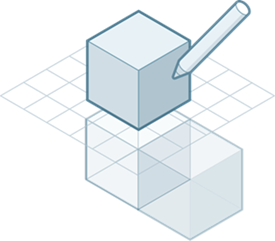
Wenn Sie die Direktbearbeitung aktivieren, können Sie die Komponente während der Bearbeitung an ihrer tatsächlichen Position in der Baugruppe sehen.
Die Direktbearbeitung erleichtert den Top-Down-Konstruktionsansatz, da Sie externe Komponenten im Kontext der übergeordneten Konstruktion bearbeiten können.
Wenn Sie die Direktbearbeitung für eine externe Komponente aktivieren, geschieht Folgendes:
- Die externe Komponente wird im Ansichtsbereich angezeigt.
- Andere Komponenten in der übergeordneten Konstruktion werden deaktiviert. Sie können nicht bearbeitet werden, bleiben jedoch im Ansichtsbereich sichtbar, um Ihnen den vollständigen Kontext der Konstruktion zu bieten.
- Sie können relative Abstände messen oder assoziative Beziehungen zwischen der Geometrie der externen Komponente und den inaktiven Komponenten erstellen.
Nachdem Sie auf Direktbearbeitung beenden ![]() geklickt haben, wird beim Ändern der Größe oder Position der referenzierten Komponenten die soeben bearbeitete Komponente ebenfalls aktualisiert.
geklickt haben, wird beim Ändern der Größe oder Position der referenzierten Komponenten die soeben bearbeitete Komponente ebenfalls aktualisiert.
Umgebung - Überblick
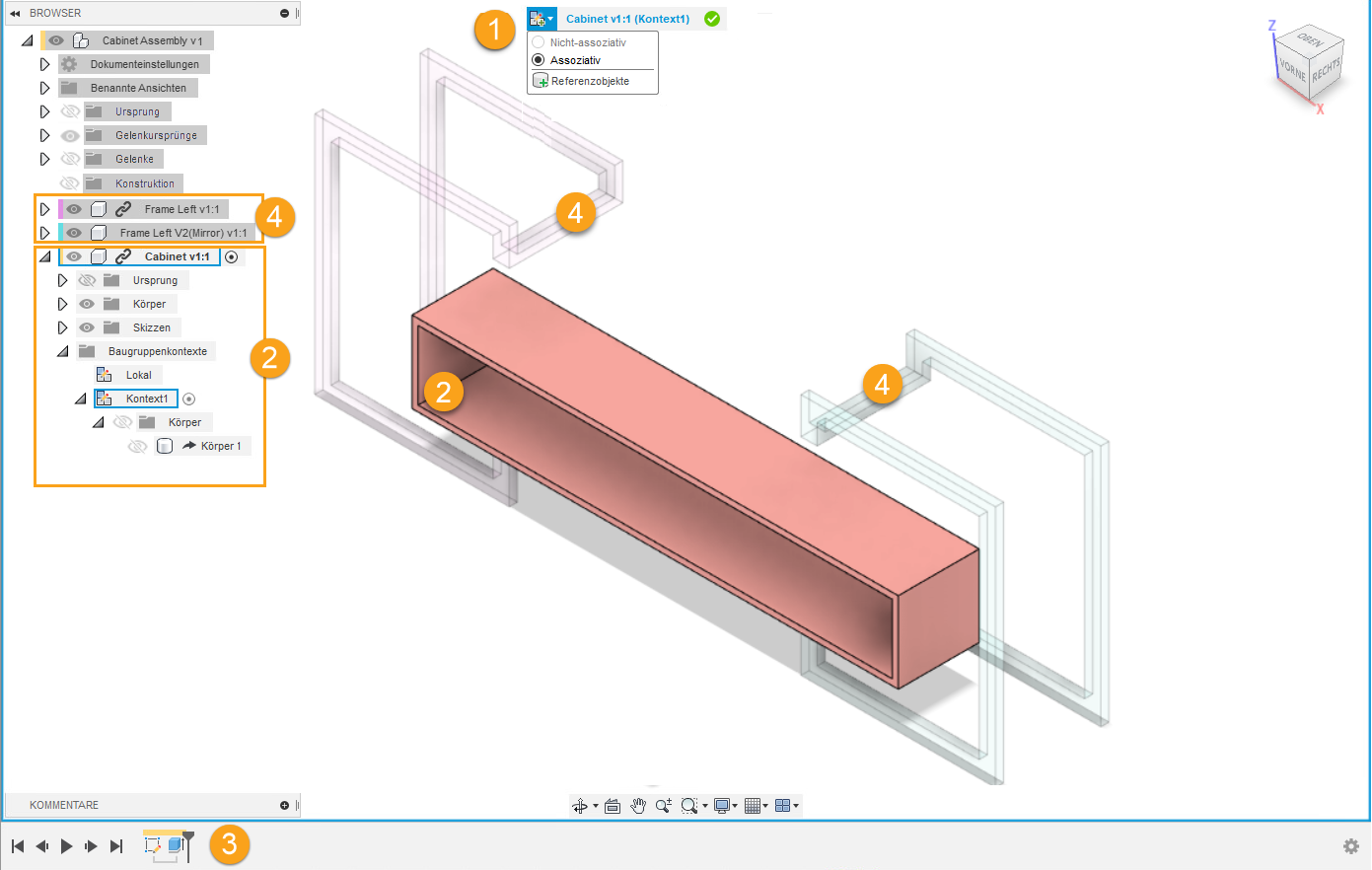
- Direktbearbeitung - Menü und Rahmen:
- Das Menü wird oben im Ansichtsbereich angezeigt.
- Nicht-assoziativ
 : Nur lokale Bearbeitungen sind zulässig. Es werden keine assoziativen Referenzen zwischen dieser externen Komponente und anderen Komponenten in der Baugruppe erstellt.
: Nur lokale Bearbeitungen sind zulässig. Es werden keine assoziativen Referenzen zwischen dieser externen Komponente und anderen Komponenten in der Baugruppe erstellt. - Assoziativ
 : Erstellt assoziative Referenzen zwischen dieser externen Komponente und anderen Komponenten in der Baugruppe.
: Erstellt assoziative Referenzen zwischen dieser externen Komponente und anderen Komponenten in der Baugruppe. - Referenzobjekte
 : Erstellt assoziative Referenzen zwischen der aktuellen Konstruktion und anderen Komponenten, Körpern, Skizzen und anderer Konstruktionsgeometrie.
: Erstellt assoziative Referenzen zwischen der aktuellen Konstruktion und anderen Komponenten, Körpern, Skizzen und anderer Konstruktionsgeometrie. - Sichtbarkeitssteuerung
 : Steuert die Sichtbarkeit und Darstellung von Komponenten während der Direktbearbeitung, um die Übersichtlichkeit in komplexen Konstruktionen zu verbessern. Die Einstellungen bleiben für die aktive Sitzung zur Direktbearbeitung erhalten und werden nach dem Beenden wiederhergestellt. Fusion merkt sich Ihre letzte Sichtbarkeitsauswahl der Direktbearbeitung für alle Sitzungen zur schnellen Wiederverwendung.
: Steuert die Sichtbarkeit und Darstellung von Komponenten während der Direktbearbeitung, um die Übersichtlichkeit in komplexen Konstruktionen zu verbessern. Die Einstellungen bleiben für die aktive Sitzung zur Direktbearbeitung erhalten und werden nach dem Beenden wiederhergestellt. Fusion merkt sich Ihre letzte Sichtbarkeitsauswahl der Direktbearbeitung für alle Sitzungen zur schnellen Wiederverwendung.
- Nicht-assoziativ
- Ein Symbol zeigt die Assoziativität des aktiven Baugruppenkontexts an.
- Der Name der externen Komponente, die Sie bearbeiten, wird angezeigt.
- Der Name des aktiven Baugruppenkontexts wird in Klammern angezeigt.
- Um den Ansichtsbereich wird ein blauer Rahmen angezeigt.
- Das Menü wird oben im Ansichtsbereich angezeigt.
- Aktive externe Komponente im Browser und im Ansichtsbereich:
- Die externe Komponente, die Sie bearbeiten, wird im Browser blau hervorgehoben und im Ansichtsbereich mit voller Opazität angezeigt.
- Der Ordner Baugruppenkontexte enthält die Baugruppenkontexte, die Sie erstellen.
- Der aktive Baugruppenkontext wird blau hervorgehoben.
- Die Zeitachse der externen Komponente wird angezeigt.
- Weitere Komponenten:
- Andere Komponenten in der Konstruktion sind inaktiv.
- Inaktive Komponenten werden mit reduzierter Opazität angezeigt, können jedoch weiterhin ausgewählt werden.
Baugruppenkontexte
Wenn Sie Geometrie von übergeordneten und gleichgeordneten Komponenten referenzieren, um die Größe oder Form der Komponente zu definieren, die Sie bearbeiten, wird in der übergeordneten Konstruktion ein Baugruppenkontext erstellt.
Ein Baugruppenkontext ist die Verbindung zwischen einer übergeordneten Konstruktion und einer externen Komponente zu einem bestimmten Zeitpunkt. Er enthält Positionsinformationen, die sich auf die Baugruppe beziehen. An dieser Stelle wird die Geometrie abgeleitet, um die Verknüpfung zur übergeordneten Baugruppe beizubehalten.
Ein vollständiger Baugruppenkontext umfasst:
Einen Baugruppenkontext im Ordner Baugruppenkontexte, der sich unter der untergeordneten externen Komponente im Browser befindet.
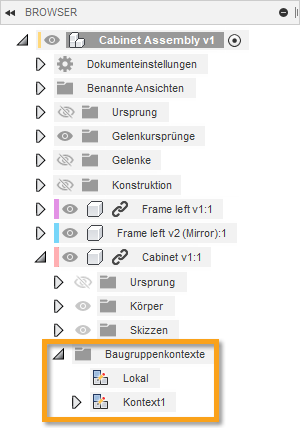
Eine Markierung in der Zeitachse der übergeordneten Konstruktion.
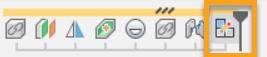
Ein Baugruppenkontext wird während der Direktbearbeitung bei folgenden Aktionen erstellt:
- Verknüpfen einer Bemaßung mit einer anderen Komponente
- Verknüpfen einer Abhängigkeit mit einer anderen Komponente
- Verknüpfen einer Skizzenprojektion mit einer anderen Komponente
- Verschieben einer Komponente an die gewünschte Position und Erfassen ihrer aktuellen Position
Elemente, die Sie erstellen, während ein Baugruppenkontext aktiv ist, werden mit diesem verknüpft. Ein Baugruppenkontext-Element wird der Zeitachse der übergeordneten Konstruktion hinzugefügt.
Wenn Sie Geometrie referenzieren, wird sie als Baugruppenkontext in die externe Komponente abgeleitet. Dadurch wird die Geometrie für die externe Komponente verfügbar, wenn Sie sie außerhalb der Baugruppe öffnen. Sie sollten die externe Komponente auf einer eigenen Registerkarte öffnen und den Baugruppenkontext aktivieren, wenn Folgendes zutrifft:
- Sie haben alle Objekte referenziert, die Sie referenzieren müssen, um außerhalb des Baugruppenkontexts zu arbeiten.
- Sie benötigen Zugriff auf den erweiterten Satz von Modellierungswerkzeugen, der mehr Optionen beinhaltet, als in der Direktbearbeitung verfügbar sind.
Lokaler Kontext
Jeder Ordner Baugruppenkontexte enthält einen lokalen Kontext.
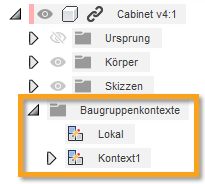
Der lokale Kontext steht für die externe Komponente, wie die Konstruktion beim Öffnen auf einer eigenen Dokumentregisterkarte aussehen würde. Er behält einen eigenen Satz von Positionen für untergeordnete Komponenten bei.
Wenn Sie den lokalen Kontext aktivieren, gilt:
- Geometrie in der übergeordneten Konstruktion ist ausgeblendet und kann nicht ausgewählt werden.
- Sie können keine Verknüpfungen zu Geometrie in der übergeordneten Konstruktion herstellen.
- Untergeordnete Komponenten in der externen Komponente werden entsprechend ihrer Position in der externen Komponente positioniert.
- Sie können einige Werkzeuge für Position, Gelenke und Bewegung verwenden, die in Baugruppenkontexten nicht verfügbar sind.
Automatische Aktivierung
Wenn Sie ein Element bearbeiten, das von der Geometrie in einem Baugruppenkontext abhängt, wird der Baugruppenkontext automatisch aktiviert.
Referenzobjekte
Mit dem Werkzeug Referenzobjekte erstellen Sie explizite assoziative Referenzen zwischen einer externen Komponente und anderen Konstruktionselementen in einer Baugruppe.
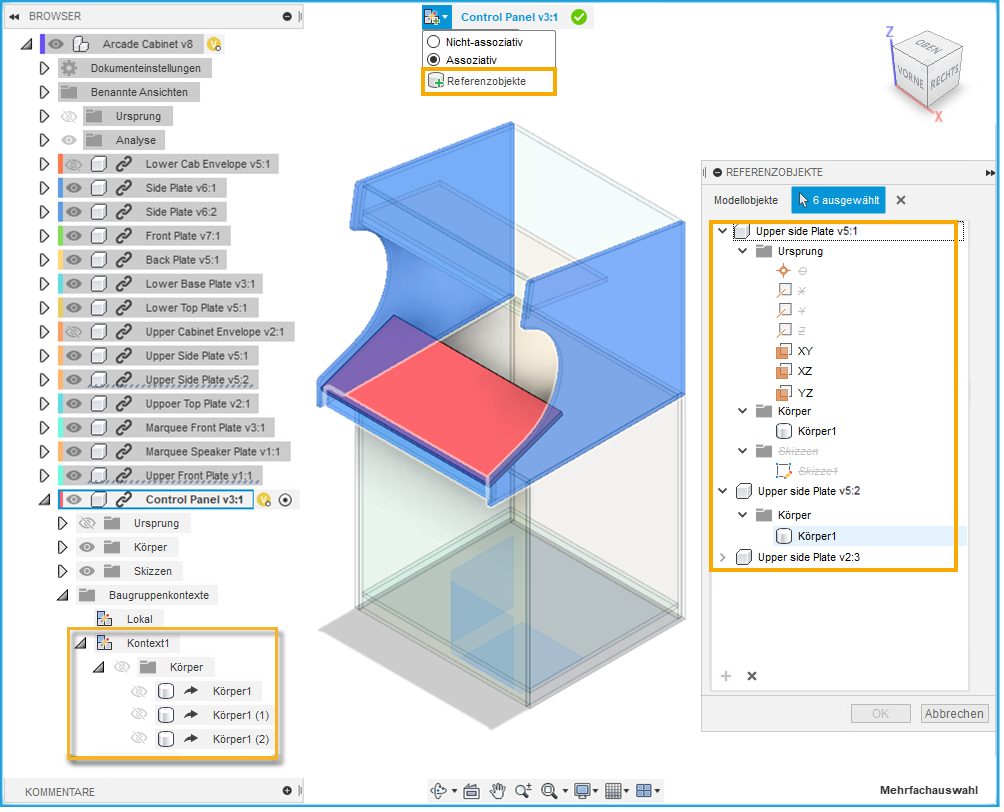
Während der assoziativen Direktbearbeitung steht das Werkzeug Referenzobjekte im Menü Direktbearbeitung oben im Ansichtsbereich zur Verfügung.
Wählen Sie Konstruktionselemente im Browser oder im Ansichtsbereich aus. Die referenzierten Konstruktionselemente werden in einen Baugruppenkontext abgeleitet.
Sie können das Werkzeug Referenzobjekte verwenden, um Objekte in einer Baugruppe explizit zu referenzieren, bevor Sie mit der Detailarbeit an der Konstruktion beginnen. Damit die Detailarbeit an der Konstruktion klarer und leichter durchzuführen ist, referenzieren Sie nur die Objekte in der Baugruppe, die für eine Komponente im Kontext wichtig sind.
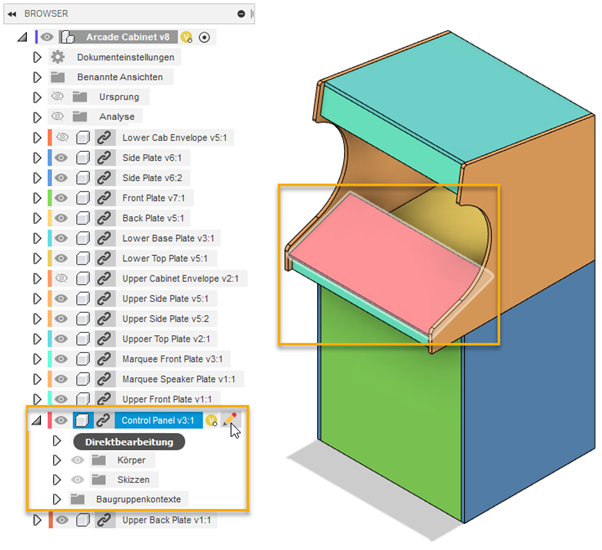 |
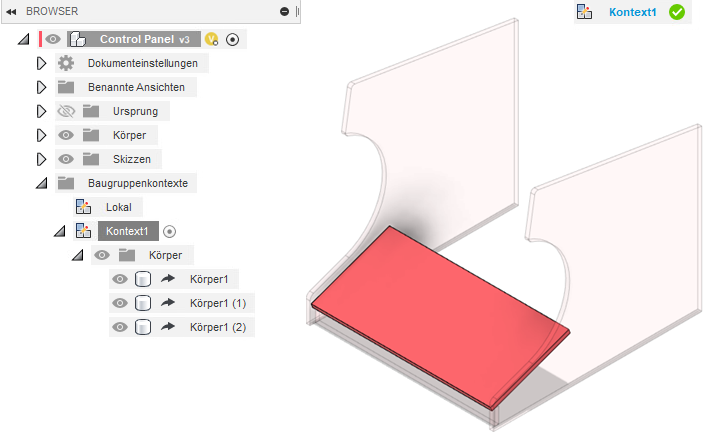 |
| Baugruppenansicht | Aktivierter Baugruppenkontext mit Referenzobjekten |